
Nếu gần đây, bạn đã chuyển từ iPhone sang Samsung S7 mới Galaxy S7 hoặc Galaxy S7 Edge để chống nước, mở rộng lưu trữ micro-SD hoặc các tính năng khác, hướng dẫn này sẽ giải thích cách chuyển nhạc iTunes sang Galaxy S7. Những người có bộ sưu tập nhạc lớn đã giành được muốn để lại phía sau.
Galaxy S7 và S7 Edge có rất nhiều ưu đãi, cùng với thời lượng pin dài và kích thước màn hình lớn tương tự như dòng iPhone. Nếu bạn đã thực hiện chuyển đổi, có nhiều cách khác nhau để chuyển mọi thứ từ iPhone sang Galaxy S7. Điều đó nói rằng, trọng tâm chính của chúng tôi sẽ là bộ sưu tập âm nhạc.
Đọc: Hướng dẫn cài đặt Galaxy S7 Edge: 13 bước để bắt đầu
Chủ sở hữu đầu tiên sẽ muốn xem qua hướng dẫn thiết lập của chúng tôi ở trên, qua nhiều điểm khác nhau, bao gồm cả chuyển đổi điện thoại. Samsung Galaxy Galaxy S7 và S7 Edge có một dongle trong hộp hỗ trợ truyền dữ liệu, nhưng đó chỉ là một trong nhiều cách có thể thực hiện được. Đọc để biết thêm chi tiết.

Ở đây chúng tôi sẽ giải thích cách sử dụng phương pháp rất nhanh và hiệu quả của Samsung, được gọi là Smart Switch, cũng như các tùy chọn khác như nhấp và kéo để di chuyển các tệp âm thanh sang thẻ micro-SD của Galaxy S7, ngay cả các chương trình làm tất cả cho bạn. Đây là hai dòng điện thoại phổ biến nhất trên thị trường, và ở đó, không thiếu các công cụ theo ý của chúng tôi.
Với tất cả những gì đã nói, hãy bắt đầu. Dưới đây là cách chuyển nhạc iTunes sang Galaxy S7 hoặc Galaxy S7 Edge.
Hướng dẫn
Công tắc thông minh Samsung
Trước hết, chúng tôi sẽ giải thích hệ thống riêng của Samsung, được gọi là Smart Switch. Nó cực kỳ mạnh mẽ và hoạt động trên Android, iPhone và hơn thế nữa. Đơn giản cắm hai điện thoại vào nhau bằng cáp và khóa USB được cung cấp trong hộp và làm theo lời nhắc trên màn hình. Điều này có thể chuyển toàn bộ iPhone trong vòng chưa đầy 30 phút, cùng với tất cả âm nhạc của bạn.
Kết nối cáp iPhone Lightning với iPhone và đầu USB với khóa. Sử dụng ứng dụng Smart Switch trên Galaxy S7 Edge để truyền dữ liệu. Mở Cài đặt và sau đó nhấnSao lưu và thiết lập lại để bắt đầu Chuyển đổi thông minh. NhấnMở công tắc thông minh. Theo dõi Samsung cách sử dụng Smart Switch.

Điều này thực sự sẽ cung cấp cho người dùng một sự lựa chọn về những gì họ muốn chuyển và nếu bạn không cần mọi thứ chỉ cần chọn các tệp cụ thể, như nhạc iTunes. Thời gian này phụ thuộc vào số lượng bài hát, video hoặc dữ liệu được truyền. Tôi có một bộ sưu tập lớn, vì vậy mất gần 45 phút. Smart Switch cũng có thể được cài đặt trên máy tính có giao diện đầy đủ để chọn những gì được chuyển.
Kéo thả
Cá nhân, cách dễ nhất để thêm nhạc iTunes vào Galaxy S7 hoặc S7 Edge là phương pháp kéo và thả thông thường. Cắm thẻ micro-SD vào và kéo và các bài hát, album hoặc bộ sưu tập vào thẻ SD và lắp thẻ vào Galaxy S7 hoặc S7 Edge.
Điều này cũng có thể được thực hiện bằng cách cắm điện thoại vào máy tính của bạn và truyền tệp trực tiếp sang Galaxy S7 bằng cáp micro-USB đi kèm.
Trước tiên, bạn sẽ cần tìm nơi lưu trữ nhạc iTunes trên máy tính của mình và bên dưới là các vị trí điển hình.
- Windows XP - C: Documents and Settings (tên người dùng) My Documents My Music iTunes
- Windows 7, Windows Vista và Windows 8 - C: (tên người dùng) Âm nhạc của tôi iTunes
- Mac OS X - / người dùng / tên người dùng / Âm nhạc / iTunes
Khi bạn đã tìm thấy thư mục nhạc iTunes của mình, bạn sẽ muốn mở nó và tiện dụng trên máy tính để bàn, và giờ chỉ cần cắm S7 qua USB vào máy tính của bạn. Người dùng có thể cần phải kéo xuống thanh thông báo trên Galaxy S7 và chọn tùy chọn USB để bật Giao thức truyền phương tiện (MTP). Mặc dù đây thường là phương thức USB mà nó sử dụng khi được cắm. Nếu bạn sử dụng máy Mac, bạn sẽ cần nhanh chóng cài đặt chương trình Truyền tệp của Android. Sau khi hoàn tất, hãy cắm nó vào và một cái gì đó tương tự sẽ bật lên hiển thị nội dung của thiết bị. Xác định vị trí hoặc tạo một thư mục âm nhạc. Hình ảnh dưới đây là từ Galaxy S6, nhưng các quy tắc tương tự được áp dụng cho Galaxy S7.
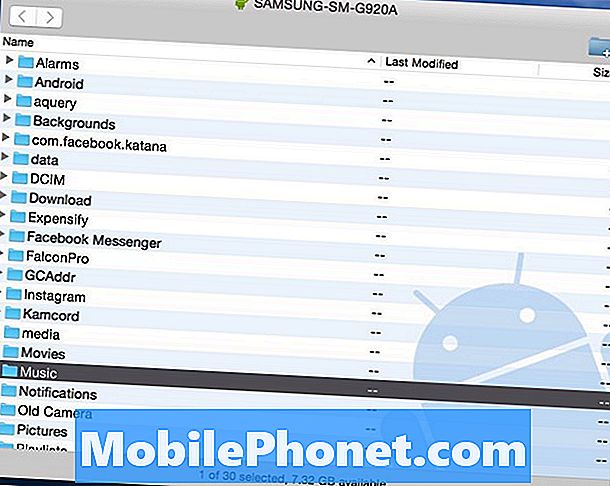
Từ đây tất cả những gì bạn cần làm chỉ đơn giản là nhấp vào thư mục iTunes Music bạn để lại trên máy tính để bàn của bạn và kéo nó vào thư mục Music Music trên S7 Edge mới. Có thể mất một lúc tùy thuộc vào kích thước và tốc độ của máy tính hoặc cổng USB của bạn.

Trên đây là hình ảnh từ máy tính của tôi, nơi tôi đã chuyển 14GB nhạc từ iTunes sang Samsung Galaxy S6. Đây là phương pháp đơn giản nhất vì tôi có thể nhấp và kéo toàn bộ tệp hoặc mở thư mục nhạc iTunes và chọn từng bài hát hoặc album, nếu toàn bộ bộ sưu tập nhạc là cần thiết. Một lần nữa, tốt nhất là chuyển mọi thứ sang thẻ micro-SD, không phải bộ nhớ trong của Galaxy S7.
Một khi điều này kết thúc, bạn đã hoàn thành tất cả. Chủ sở hữu hiện có thể rút phích cắm điện thoại và thưởng thức tất cả nhạc iTunes của họ trên Android. Có một trình phát nhạc chuyên dụng trên Galaxy S7, Google Music sẽ tìm thấy tất cả các tệp trên thiết bị hoặc tải xuống trình phát phương tiện từ Cửa hàng Google Play như DoubleTwist. Ứng dụng đó cũng có một công cụ đồng bộ hóa và chuyển giao, dành cho những người muốn có nhiều tùy chọn hoặc cách để tải nhạc iTunes trên Galaxy S7.
Công cụ chuyển iTunes sang Android
Như chúng tôi đã nói ở trên, có rất nhiều tùy chọn khác nhau sẽ chuyển iTunes. Những người mà không phải đào qua các tệp và thư mục có thể sử dụng chương trình có tên iTunes sang Android Transfer. Đây là một công cụ miễn phí mà bạn có thể tải xuống trên Windows hoặc MAC và nó chỉ đơn giản là đồng bộ hóa toàn bộ bộ sưu tập nhạc, danh sách nhạc, phim và hơn thế nữa chỉ bằng một nút bấm.
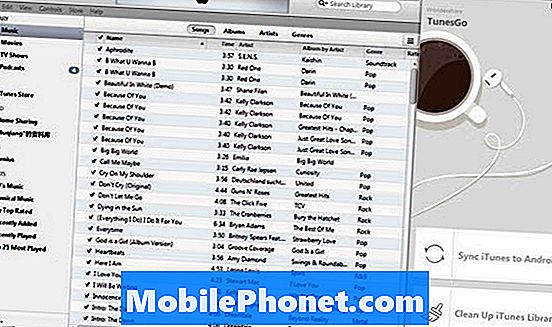
Cài đặt iTunes cho Android trên PC hoặc Mac và chạy nó. Phần mềm sẽ được mở cùng với thư viện iTunes của bạn. Sau đó, chỉ cần cắm cáp USB để kết nối Galaxy S7 hoặc S7 Edge của bạn với máy tính. Có hai lựa chọn bạn có thể chọn:Đồng bộ hóa iTunes với AndroidVàDọn dẹp thư viện iTunes”.
Bấm vào "Đồng bộ hóa iTunes với AndroidBạn có thể chọn thư viện của Ent Ent mà thôi Âm nhạc, phim ảnh, lợn nái TV và nhiều hơn nữa đều được hỗ trợ.

Ngoài ra, người dùng cũng có thể sử dụng công cụ này để nhấp và kéo thủ công các bài hát hoặc album như được hiển thị ở trên, tương tự như những gì chúng tôi đã đề cập trước đó, chỉ sử dụng giao diện của họ thay vì hợp lý hóa quy trình.
Điều đáng chú ý là công cụ này cũng hỗ trợ chuyển danh bạ, hình ảnh, video, sách và nhiều thứ khác từ máy tính sang bất kỳ thiết bị Android nào.
Google Play nhạc
Cuối cùng nhưng không kém phần quan trọng, chúng tôi thậm chí có thể sử dụng Trình quản lý âm nhạc của Google Play. Đây là một tuyến tuyệt vời khác, vì bạn có thể sử dụng nó để di chuyển tất cả nhạc qua WiFi sang thiết bị của mình hoặc vào Đám mây thay vì lãng phí không gian trên thiết bị. Mặc dù việc có thẻ micro-SD khiến vấn đề này ít xảy ra hơn trên Galaxy S7. Google Play Music cho phép người dùng lưu trữ 50.000 bài hát trên đám mây, mức này là quá đủ cho hầu hết.
Đi tới Google Play Music trong trình duyệt web trên máy tính. Nhấn vào ba dòng ở trên cùng bên trái và cuộn xuống để tải lên nhạc Tải lên. Từ đây, bạn sẽ được hướng dẫn tải xuống công cụ Google Play Music Manager.

Cài đặt Trình quản lý nhạc và đăng nhập vào tài khoản Gmail của bạn, nó sẽ ngay lập tức tìm và bắt đầu tải tất cả nhạc của bạn từ iTunes lên đám mây. Bạn có thể chọn tùy chọn và chọn các bài hát cụ thể hoặc toàn bộ thư viện nhạc iTunes từ máy tính của bạn. Điều này có thể mất một lúc tùy thuộc vào số lượng bài hát.
Nếu bạn chỉ chuyển nhạc sang đám mây của Google, bạn sẽ phát trực tuyến nhạc iTunes qua internet bằng WiFi hoặc kết nối dữ liệu của bạn, điều này có thể ghi thông qua giới hạn dữ liệu của người dùng từ các nhà mạng. Đó là lý do tại sao chúng tôi khuyên bạn nên thêm bài hát vào thẻ SD. Google Play Music vẫn là một trong những tùy chọn tốt nhất xung quanh giao diện, tùy chọn và giới hạn lưu trữ 50.000 bài hát.
Khi kết thúc, các bước được đề cập ở trên sẽ chuyển toàn bộ bộ sưu tập nhạc iTunes sang bất kì Thiết bị Android, không chỉ Galaxy S7. Làm điều này trên bất kỳ thiết bị Android nào và thưởng thức tất cả nhạc iTunes trên Android một cách dễ dàng.

